Giới thiệu
Bạn đã bao giờ gặp khó khăn khi soạn thảo văn bản trong Microsoft Word và muốn đổi chữ thường sang chữ in hoa trong Word một cách nhanh chóng? Có thể bạn đang chuẩn bị một tiêu đề cần chữ in hoa nổi bật, hoặc chỉnh sửa một tài liệu dài mà cần thống nhất định dạng chữ. Đừng lo! Chuyển chữ thường thành chữ hoa trong Word là một kỹ năng cơ bản nhưng vô cùng hữu ích, đặc biệt dành cho học sinh, sinh viên, giáo viên, và nhân viên văn phòng. Bài viết này sẽ hướng dẫn bạn từng bước để thực hiện thủ thuật này một cách dễ dàng, đồng thời chia sẻ các mẹo và cách tránh sai lầm phổ biến.
Microsoft Word là công cụ soạn thảo văn bản phổ biến nhất thế giới, với hàng triệu người dùng hàng ngày. Tuy nhiên, không phải ai cũng biết cách tận dụng các tính năng đơn giản như thay đổi kiểu chữ trong Word để tiết kiệm thời gian. Hãy cùng khám phá cách chuyển chữ thường thành chữ hoa trong Word và nâng cao hiệu quả công việc của bạn!
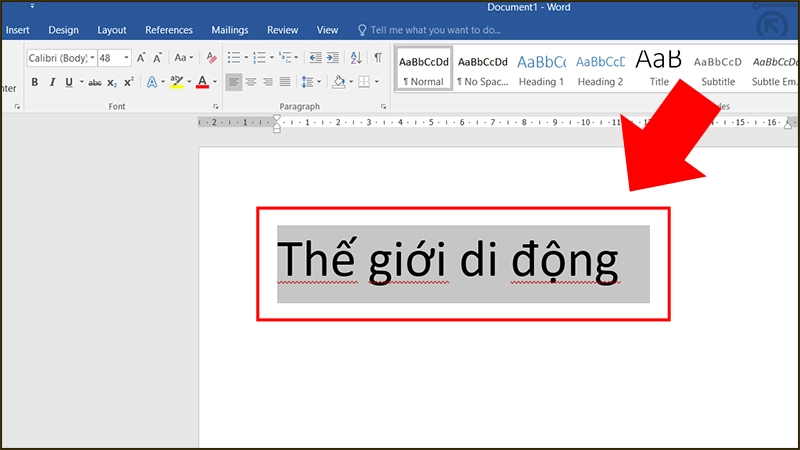
Các công cụ tự động để đổi chữ Microsoft Word
Trong môi trường học tập và công việc, định dạng văn bản đóng vai trò quan trọng trong việc tạo ấn tượng chuyên nghiệp. Một tài liệu với chữ hoa, chữ thường lộn xộn có thể khiến người đọc cảm thấy thiếu chỉn chu. Ví dụ, tiêu đề hợp đồng hoặc tiêu đề bài thuyết trình thường yêu cầu chữ in hoa để tăng tính trang trọng. Việc biết cách viết hoa toàn bộ chữ trong Word không chỉ giúp bạn tiết kiệm thời gian mà còn đảm bảo văn bản của bạn trông gọn gàng, thống nhất.
Hơn nữa, kỹ năng này đặc biệt hữu ích khi bạn làm việc với khối lượng văn bản lớn, chẳng hạn như chỉnh sửa luận văn, báo cáo, hoặc tài liệu hành chính. Thay vì phải gõ lại từng chữ, Word cung cấp các công cụ tự động để đổi chữ thường sang chữ in hoa trong Word chỉ trong vài giây. Điều này giúp bạn tập trung vào nội dung thay vì tốn thời gian vào các thao tác thủ công.
Dưới đây là hướng dẫn chi tiết để chuyển chữ thường thành chữ hoa trong Word với các phương pháp đơn giản, dễ nhớ. Bạn có thể áp dụng ngay cả khi chỉ mới bắt đầu sử dụng Word.
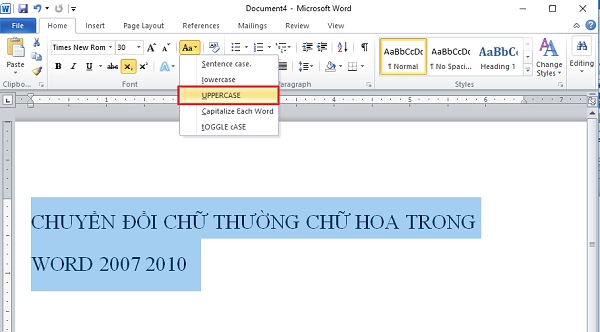
Áp dụng UPPERCASE để ra kết quả bạn mong muốn
Tính năng Change Case (Thay đổi kiểu chữ) là cách nhanh nhất để chuyển chữ thường thành chữ hoa trong Word. Đây là phương pháp phổ biến nhất, phù hợp với mọi phiên bản Word (2010, 2013, 2016, 2019, 2021, hoặc Microsoft 365).
Chọn văn bản cần chỉnh sửa: Dùng chuột bôi đen đoạn văn bản bạn muốn chuyển từ chữ thường thành chữ hoa. Ví dụ: “học word dễ dàng” sẽ được chuyển thành “HỌC WORD DỄ DÀNG”.
Vào tab Home: Trên thanh công cụ của Word, nhấp vào tab Home.
Tìm nút Change Case: Trong nhóm Font, bạn sẽ thấy biểu tượng Aa (Change Case). Nhấp vào đó để mở menu tùy chọn.
Chọn UPPERCASE: Trong menu hiện ra, chọn UPPERCASE (CHỮ IN HOA) để chuyển toàn bộ văn bản thành chữ hoa. Ngoài ra, bạn cũng có thể chọn các kiểu khác như Sentence case (Viết hoa chữ đầu câu) hoặc Capitalize Each Word (Viết hoa chữ đầu mỗi từ).
Kiểm tra kết quả: Văn bản đã chọn sẽ ngay lập tức chuyển thành chữ hoa.
Ví dụ minh họa: Giả sử bạn có đoạn văn bản: “cách sử dụng word hiệu quả”. Sau khi áp dụng UPPERCASE, kết quả sẽ là: “CÁCH SỬ DỤNG WORD HIỆU QUẢ”.
Nếu bạn muốn thay đổi kiểu chữ trong Word nhanh hơn, phím tắt là lựa chọn tuyệt vời. Đây là cách làm:
Chọn văn bản: Bôi đen đoạn văn bản cần chuyển.
Nhấn tổ hợp phím Shift + F3: Mỗi lần nhấn, Word sẽ thay đổi kiểu chữ theo thứ tự: chữ thường → viết hoa chữ đầu mỗi từ → CHỮ IN HOA. Lặp lại đến khi đạt được định dạng mong muốn.
Lưu ý: Phím tắt này hoạt động tốt trên các phiên bản Word mới. Nếu không thấy hiệu quả, hãy kiểm tra xem bàn phím của bạn có đang bật chế độ ngôn ngữ phù hợp (Tiếng Anh hoặc Tiếng Việt).
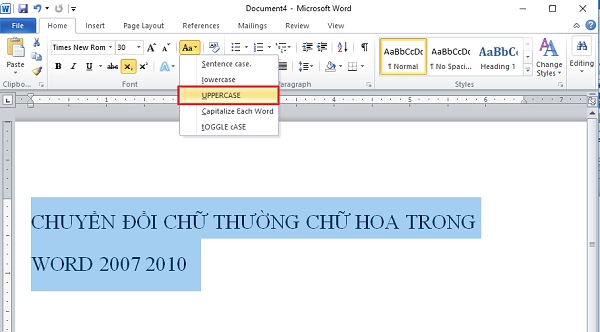
Tính năng Find and Replace sẽ tự động tìm và thay đổi
Nếu bạn cần đổi chữ thường sang chữ in hoa trong Word cho một số từ cụ thể trong tài liệu dài, tính năng Find and Replace sẽ rất hữu ích.
Mở Find and Replace: Nhấn Ctrl + H hoặc vào tab Home, chọn Replace trong nhóm Editing.
Nhập từ cần thay đổi: Trong ô Find what, nhập từ hoặc cụm từ bạn muốn tìm (ví dụ: “word”).
Chọn định dạng: Nhấp vào More Options (nếu có), chọn Format > Font, sau đó chọn All caps để áp dụng chữ in hoa.
Thay thế: Nhập từ tương tự vào ô Replace with và nhấn Replace hoặc Replace All.
Ví dụ: Bạn muốn đổi tất cả từ “word” thành “WORD” trong tài liệu. Công cụ này sẽ tự động tìm và thay đổi chỉ trong vài giây.

Bật phím Caps Lock trước khi gõ văn bản
Word Online: Nếu bạn dùng Word trên trình duyệt (Microsoft 365), tính năng Change Case vẫn hoạt động tương tự. Chỉ cần vào tab Home và làm theo các bước như trên.
Caps Lock: Nếu bạn đang gõ văn bản mới và muốn tất cả đều in hoa, bật phím Caps Lock trước khi gõ. Tuy nhiên, cách này không áp dụng cho văn bản đã có sẵn.
Dù chuyển chữ thường thành chữ hoa trong Word là một thao tác đơn giản, nhiều người vẫn mắc phải một số sai lầm. Dưới đây là những lỗi phổ biến và cách khắc phục:
Chọn sai kiểu chữ: Một số người nhầm lẫn giữa UPPERCASE và Capitalize Each Word. Để tránh, hãy kiểm tra kỹ menu Change Case trước khi chọn.
Quên lưu tài liệu: Sau khi thay đổi, hãy nhớ nhấn Ctrl + S để lưu tài liệu, tránh mất dữ liệu.
Sử dụng phím tắt không đúng: Nếu Shift + F3 không hoạt động, kiểm tra xem bạn đã bôi đen văn bản chưa hoặc bàn phím có đang ở chế độ đúng không.
Áp dụng cho văn bản dài không hiệu quả: Với tài liệu hàng chục trang, việc bôi đen thủ công rất mất thời gian. Hãy dùng Find and Replace để tự động hóa.
Không kiểm tra định dạng cuối: Sau khi chuyển, hãy đọc lại để đảm bảo văn bản phù hợp với ngữ cảnh (ví dụ: chữ in hoa có thể gây cảm giác “hét lên” nếu dùng sai chỗ).
Chuyển chữ thường thành chữ hoa trong Word là một kỹ năng đơn giản nhưng mạnh mẽ, giúp bạn nâng cao hiệu quả soạn thảo và tạo ra các tài liệu chuyên nghiệp. Từ việc sử dụng tính năng Change Case, phím tắt Shift + F3, đến công cụ Find and Replace, bạn có nhiều cách để thay đổi kiểu chữ trong Word một cách nhanh chóng. Hãy thử áp dụng ngay hôm nay để tiết kiệm thời gian và tạo ấn tượng tốt với văn bản của bạn!
Bạn đã sẵn sàng để làm chủ Microsoft Word? Hãy lưu bài viết này và chia sẻ với bạn bè để cùng khám phá thêm nhiều thủ thuật hữu ích. Nếu bạn có thắc mắc, đừng ngần ngại để lại câu hỏi trong phần bình luận!
Bạn có thể dùng Find and Replace (Ctrl + H) để thay đổi toàn bộ từ hoặc cụm từ cụ thể trong tài liệu mà không cần bôi đen thủ công.
Phím tắt Shift + F3 hoạt động trên hầu hết các phiên bản Word hiện đại (từ 2010 trở lên). Nếu không hoạt động, hãy kiểm tra cài đặt ngôn ngữ bàn phím.
Có! Trong menu Change Case, chọn lowercase để chuyển toàn bộ văn bản thành chữ thường.
Có, Word Online hỗ trợ đầy đủ tính năng Change Case trong tab Home, tương tự phiên bản máy tính.
Sử dụng tùy chọn Capitalize Each Word trong menu Change Case để viết hoa chữ cái đầu của mỗi từ.
Hiện tại, Shift + F3 là phím tắt chính để thay đổi kiểu chữ trong Word. Bạn cũng có thể tùy chỉnh phím tắt thông qua cài đặt Word.
Có, bôi đen toàn bộ tài liệu (Ctrl + A) rồi chọn UPPERCASE trong menu Change Case để chuyển đổi tất cả.




Bình Luận